Windows 10で欠落しているデフォルトの電源プランを復元する方法

このガイドでは、Windows 10でデフォルトの電源プラン(バランス、高パフォーマンス、省電力)を復元する方法を詳しく解説します。
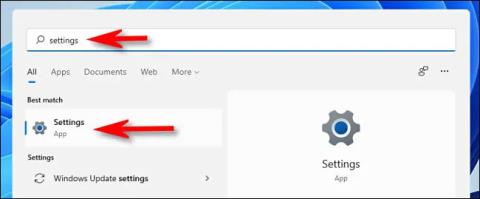
Windows 11 には、システム ウィンドウ、タスク バー、一部のシステム メニューに適用できる、比較的派手な新しい透明効果が含まれており、ユーザーにさらに斬新なエクスペリエンスを提供します。
ただし、これらの特殊効果が気に入らない場合、または使用する必要がない場合は、いくつかの簡単な手順で簡単に無効にすることができます。その方法は次のとおりです。
Windows 11 で透明効果をオフにする
まず、スタート メニューでキーワード「設定」を検索し、歯車アイコンをクリックして、Windows の設定メニューにアクセスします。または、キーボードのWindows + iを押すこともできます。
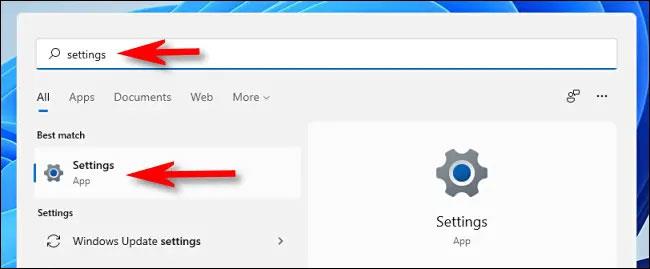
[設定] メニューが開いたら、左側のリストで[アクセシビリティ] をクリックし、次に示すように、右側のインターフェイスで[視覚効果] をクリックします。
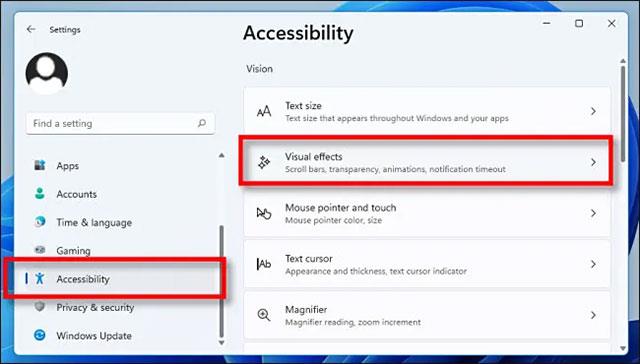
[視覚効果] 視覚効果設定セクションで、[透明効果] オプションの横にあるスイッチをクリックして、[オフ]状態に切り替えます。
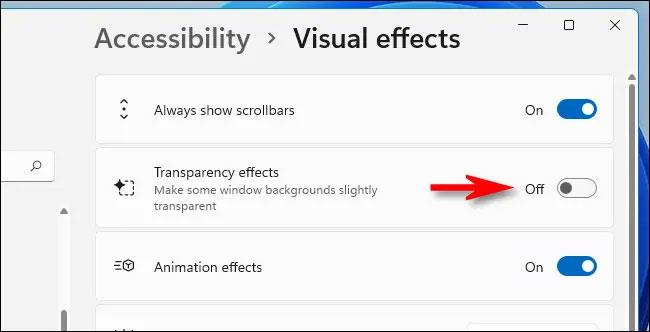
Windows 11 では直ちに、適用されているすべての透明効果が通常の不透明スタイルに変更されます。変更は自動的に保存されて適用されるため、[設定] ウィンドウを閉じて変更を楽しむことができます。
透明インターフェース効果を再度有効にしたい場合は、設定を開いてアクセシビリティ > 視覚効果に移動し、「透明効果」を「オン」に切り替えます。
Windows 11 をぜひご利用ください。
このガイドでは、Windows 10でデフォルトの電源プラン(バランス、高パフォーマンス、省電力)を復元する方法を詳しく解説します。
仮想化を有効にするには、まず BIOS に移動し、BIOS 設定内から仮想化を有効にする必要があります。仮想化を使用することで、BlueStacks 5 のパフォーマンスが大幅に向上します。
WiFi 接続に接続するときにドライバーが切断されるエラーを修正する方法を解説します。
DIR コマンドは、特定のフォルダーに含まれるすべてのファイルとサブフォルダーを一覧表示する強力なコマンド プロンプト コマンドです。 Windows での DIR コマンドの使用方法を詳しく見てみましょう。
ソフトウェアなしで Windows 10 アプリをバックアップし、データを保護する方法を説明します。
Windows のローカル グループ ポリシー エディターを使用して、通知履歴の削除やアカウントロックの設定を行う方法を説明します。
重要なリソースを簡単に監視及び管理できる<strong>IP監視</strong>ソフトウェアがあります。これらのツールは、ネットワーク、インターフェイス、アプリケーションのトラフィックをシームレスに確認、分析、管理します。
AxCrypt は、データの暗号化に特化した優れたソフトウェアであり、特にデータ セキュリティに優れています。
システムフォントのサイズを変更する方法は、Windows 10のユーザーにとって非常に便利です。
最近、Windows 10にアップデートした後、機内モードをオフにできない問題について多くのユーザーから苦情が寄せられています。この記事では、Windows 10で機内モードをオフにできない問題を解決する方法を説明します。








